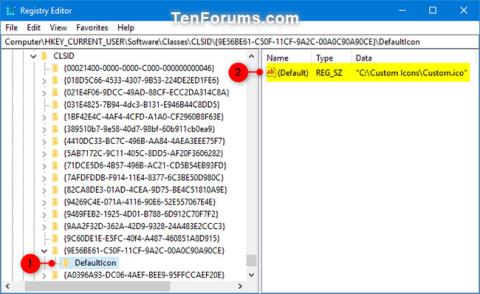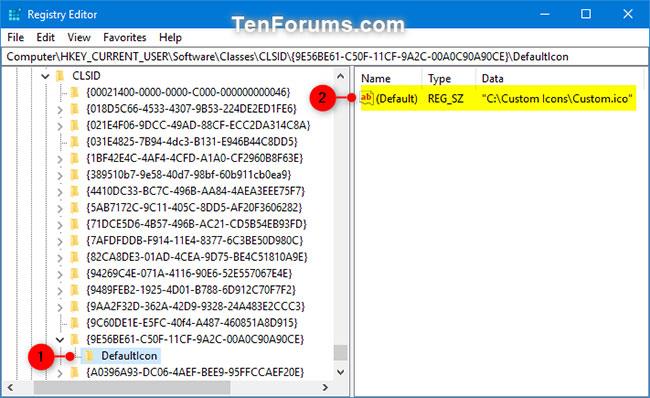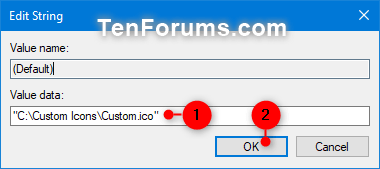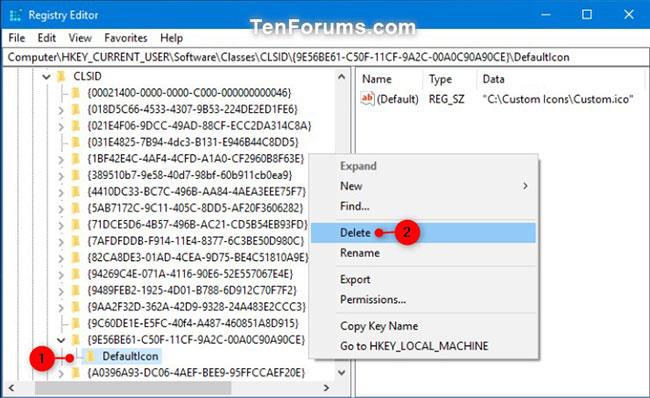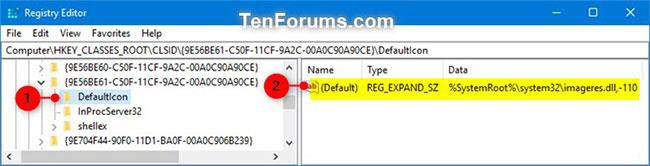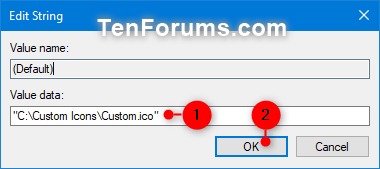Kontekstni meni Pošlji v priročni meni olajša hitro pošiljanje kopij elementov (na primer datotek, map, knjižnic) v naprave Bluetooth , stisnjene mape, namizje (ustvarjanje bližnjic), dokumente, prejemnike faksa, uporabnike itd. prejemanje pošte, mobilne naprave diski in omrežni trdi diski.
Ta vodnik vam bo pokazal, kako spremenite ikono za postavko kontekstnega menija Pošlji na > Namizje (ustvari bližnjico) v katero koli ikono za vaš račun ali vse uporabnike v sistemih Windows 7, Windows 8 in Windows 10.
Spremenite ikono Pošlji na > Namizje (ustvari bližnjico) za trenutnega uporabnika
Ta možnost bo uporabljena samo za trenutnega uporabnika, ne pa za druge uporabniške račune v računalniku.
1. Pritisnite tipki Win + R , da odprete Zaženi , vnesite regedit v Zaženi in kliknite V redu , da odprete urejevalnik registra .
2. Pomaknite se do spodnjega ključa na levi plošči urejevalnika registra.
HKEY_CURRENT_USER\Software\Classes\CLSID\{9E56BE61-C50F-11CF-9A2C-00A0C90A90CE}\DefaultIcon
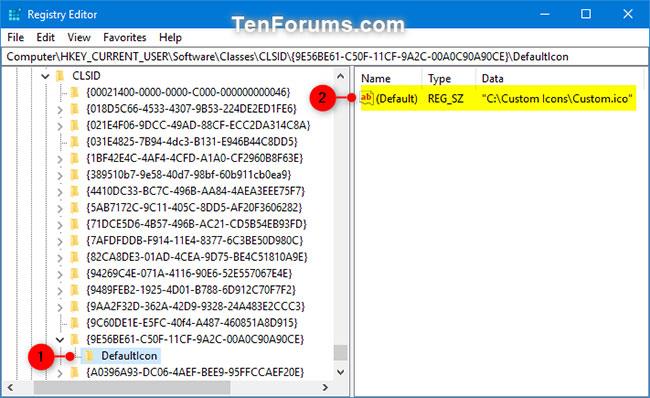
Pomaknite se do zgornjega ključa
Opomba:
Če nimate ključa {9E56BE61-C50F-11CF-9A2C-00A0C90A90CE} , z desno miškino tipko kliknite ključ CLSID , kliknite Novo > Ključ , vnesite {9E56BE61-C50F-11CF-9A2C-00A0C90A90CE} kot ime in pritisnite Enter .
Če nimate tipke DefaultIcon , z desno miškino tipko kliknite tipko {9E56BE61-C50F-11CF-9A2C-00A0C90A90CE} , pritisnite New > Key , vnesite DefaultIcon kot ime in pritisnite Enter.
3. Na desni plošči tipke DefaultIcon dvokliknite (Privzeto) vrednost niza (REG_SZ), da jo spremenite.
4. Vnesite celotno pot do datoteke .ico v narekovajih, ki jo želite uporabiti za ikono, in kliknite V redu.
Privzeta ikona je: %SystemRoot%\system32\imageres.dll,-110
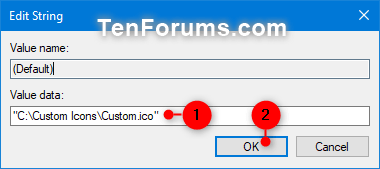
Vnesite celotno pot do datoteke .ico
5. Zdaj lahko zaprete urejevalnik registra, če želite.
6. Znova zaženite proces raziskovalca ali se odjavite in prijavite, da uveljavite spremembe.
Spremenite ikono Pošlji na > Namizje (ustvari bližnjico) za vse uporabnike
Opomba:
Za izvedbo te možnosti morate biti prijavljeni kot skrbnik.
1. Pritisnite tipki Win + R , da odprete Zaženi , vnesite regedit v Zaženi in kliknite V redu , da odprete urejevalnik registra.
2. Če ste uporabili možnost 1, izbrišite ključ DefaultIcon , ki se nahaja spodaj.
HKEY_CURRENT_USER\Software\Classes\CLSID\{9E56BE61-C50F-11CF-9A2C-00A0C90A90CE}\DefaultIcon
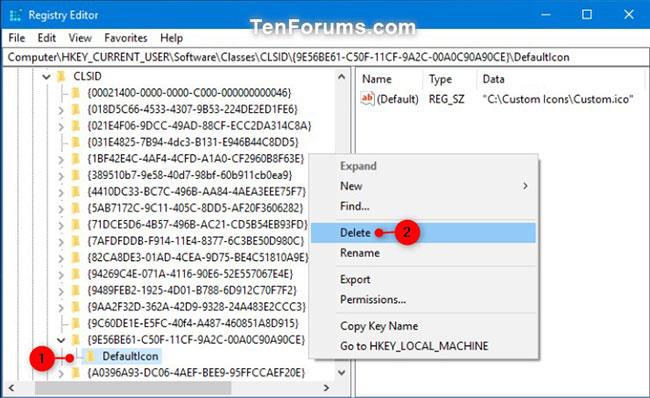
Izbrišite tipko DefaultIcon
3. Pomaknite se do spodnjega ključa v levi plošči urejevalnika registra.
HKEY_CLASSES_ROOT\CLSID\{9E56BE61-C50F-11CF-9A2C-00A0C90A90CE}\DefaultIcon
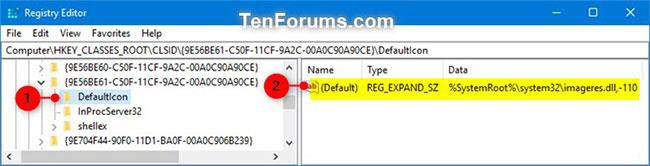
Pomaknite se do tipke na levi strani urejevalnika registra
4. Spremenite lastnika ključa DefaultIcon v skupino Administrators.
5. Spremenite dovoljenja tipke DefaultIcon , da omogočite skrbnikom popoln nadzor.
6. Na desni plošči tipke DefaultIcon dvokliknite (Privzeto) vrednost niza (REG_SZ), da jo spremenite.
7. Vnesite celotno pot do datoteke .ico v narekovajih, ki jo želite uporabiti za ikono, in kliknite V redu.
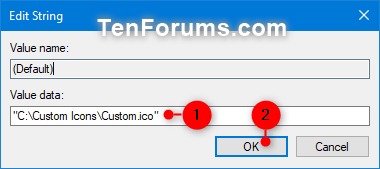
Vnesite celotno pot do datoteke .ico, ki jo želite uporabiti
Opomba:
Datoteko .ico je treba shraniti na mesto (na primer » C:\Windows« ali »C:\Users\Public «), do katerega imajo dostop vsi uporabniki. V nasprotnem primeru se lahko ikona prikaže kot privzeta mapa za nekatere uporabnike.
Privzeta ikona je: %SystemRoot%\system32\imageres.dll,-110
8. Zdaj lahko zaprete urejevalnik registra, če želite.
9. Znova zaženite proces raziskovalca ali se odjavite in prijavite, da uveljavite spremembe.